Како креирати инфографски онлине
Инфографика - визуелизација информација која вам омогућава да доставе дигиталне податке и чињенице публици на приступачан и разумљив начин. Широко се користи за представљање компанија, приликом креирања информативних видеа, презентација. Изградња инфографике се врши специјализацијом ове компаније. Многи су сигурни да у одсуству умјетничких вештина неће бити могуће самостално рјешавати питања у овој области. Ово је прилично често погрешно схватање, посебно у доба дигиталне технологије.
Садржај
Ситес за креирање инфографике
Данас ћемо вас упознати са популарним и ефикасним ресурсима у мрежи који ће вам помоћи да креирате сопствену инфографику. Предност таквих локација је њихова једноставност, а поред тога, за рад не морате имати одређене вештине и знања - довољно је да покажете своју машту.
Метод 1: Пиктоцхарт
Сарадник на енглеском језику за креирање инфографике, популаран међу водећим свјетским компанијама. Корисници су доступни два пакета - основна и напредна. У првом случају, бесплатан приступ је обезбеђен са ограниченим избором готових шаблона, како бисте проширили функционалност коју ћете морати купити плаћену верзију. У време писања, претплата је износила 29 долара месечно.
Међу бесплатним предлошцима постоје прилично интересантне опције. Енглески језик не омета разумевање интерфејса сајта.
- На главној страници сајта кликните на дугме "Покрени бесплатно" да бисте прешли на инфографски едитор. Имајте на уму да је нормално функционисање ресурса гарантовано у претраживачима Цхроме , Фирефок , Опера .
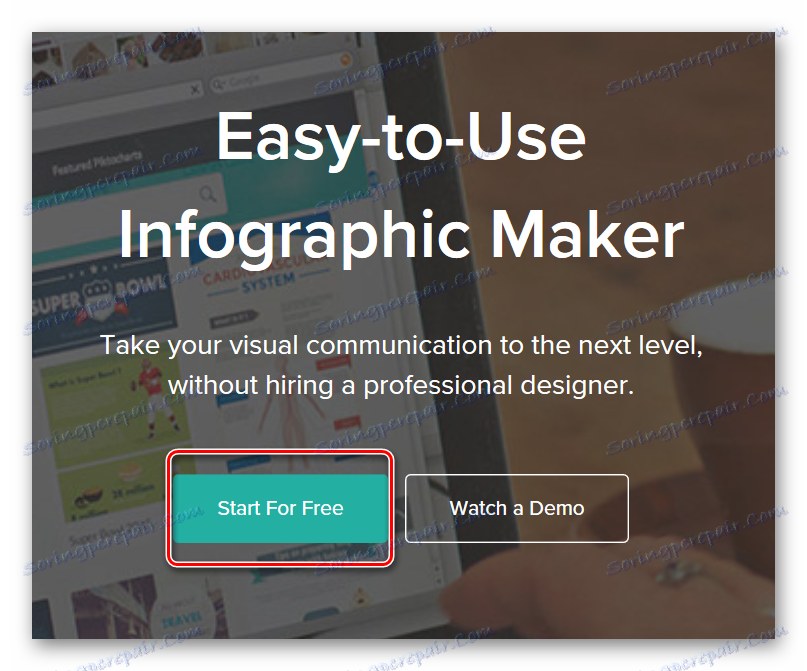
- Пролазимо кроз регистрацију на сајту или уђемо кроз друштвену мрежу.
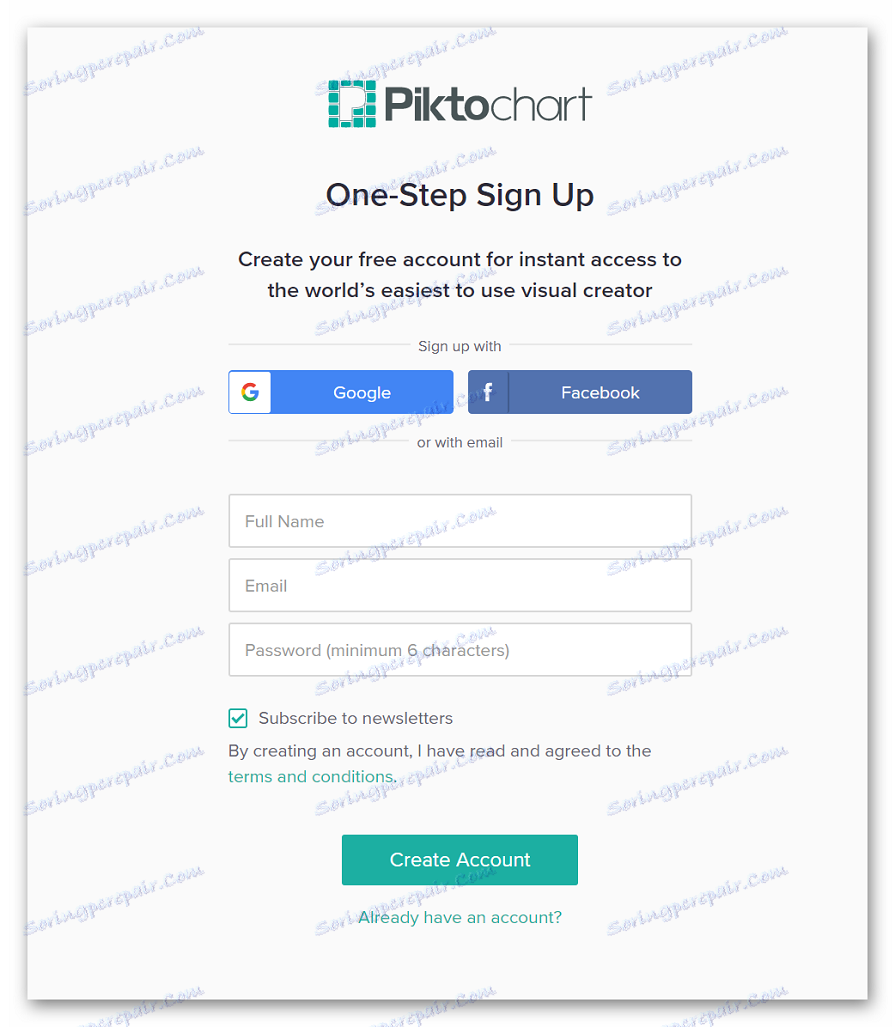
- У отвореном прозору, са падајуће листе, прво изаберите област за коју ће презентација бити направљена, а затим наведите величину организације.
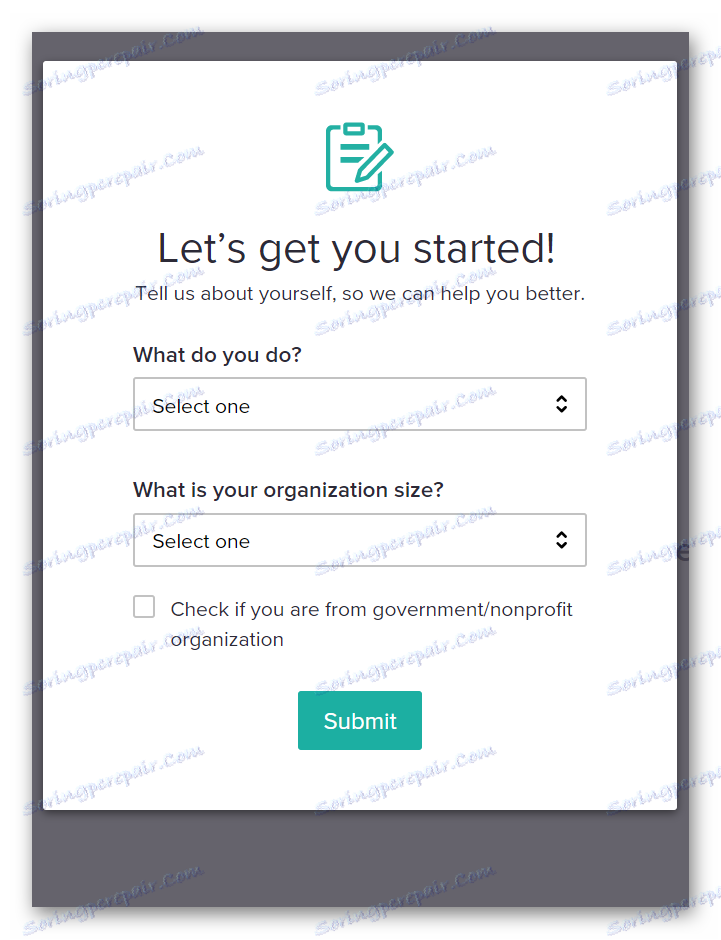
- Да бисте креирали нову презентацију, кликните на дугме "Креирај нову" .
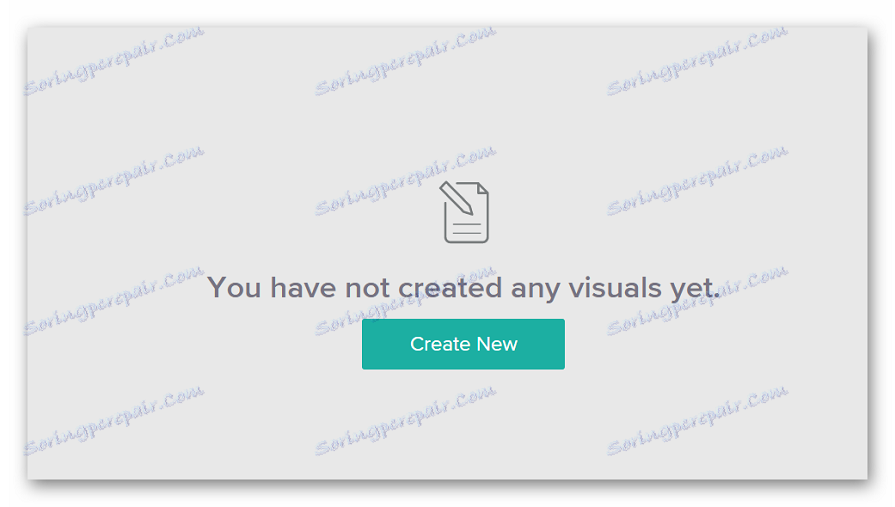
- Изабрали смо инфографику.
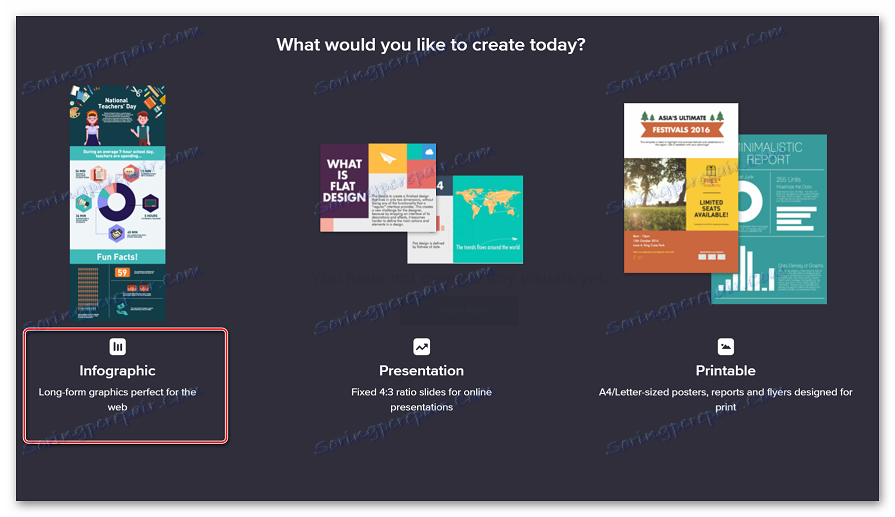
- Изаберите припремљену шаблону или креирајте нови пројекат. Већ ћемо радити са завршеним пројектом.
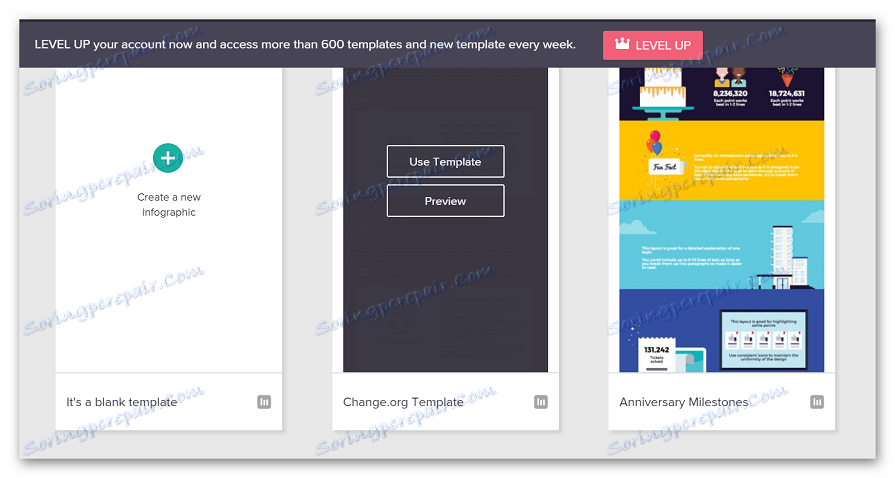
- Да бисте изабрали образац, кликните на "Усе Темплате" , да бисте прегледали -
«Превиев» .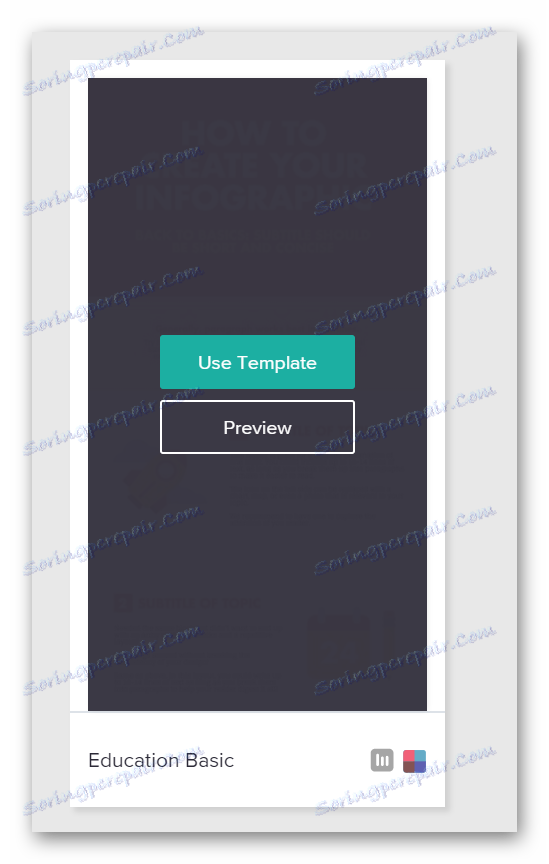
- Сваки објекат у готовом шаблону може се променити, можете унети своје натписе, додати наљепнице. Да бисте то урадили, једноставно кликните на неопходни део инфографије и промените га.
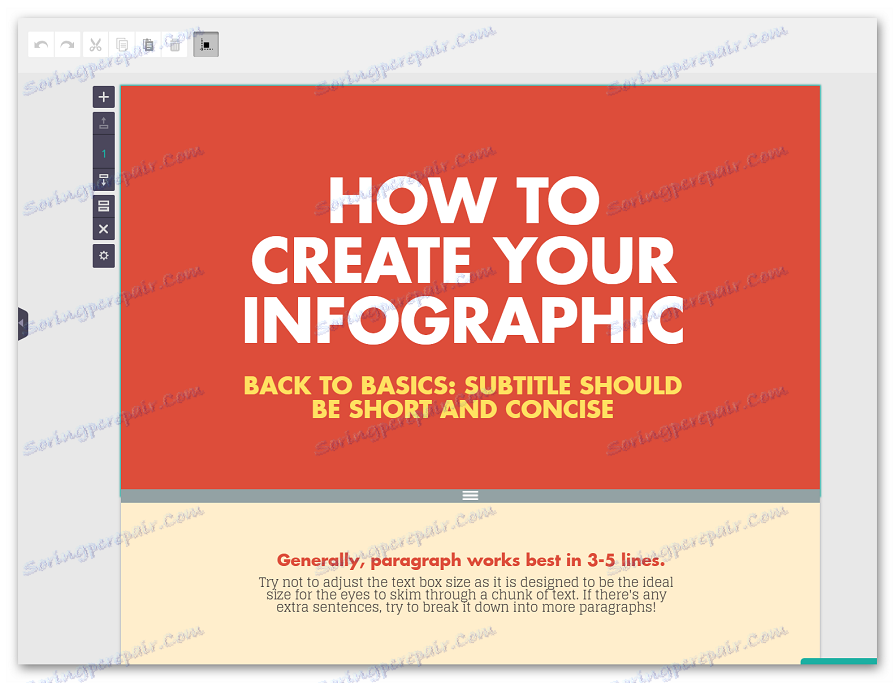
- Бочни мени је намењен за подешавање тачке сваког елемента. Дакле, овде корисник може додати наљепнице, оквире, линије, променити фонт и величину текста, промијенити позадину и користити друге алате.
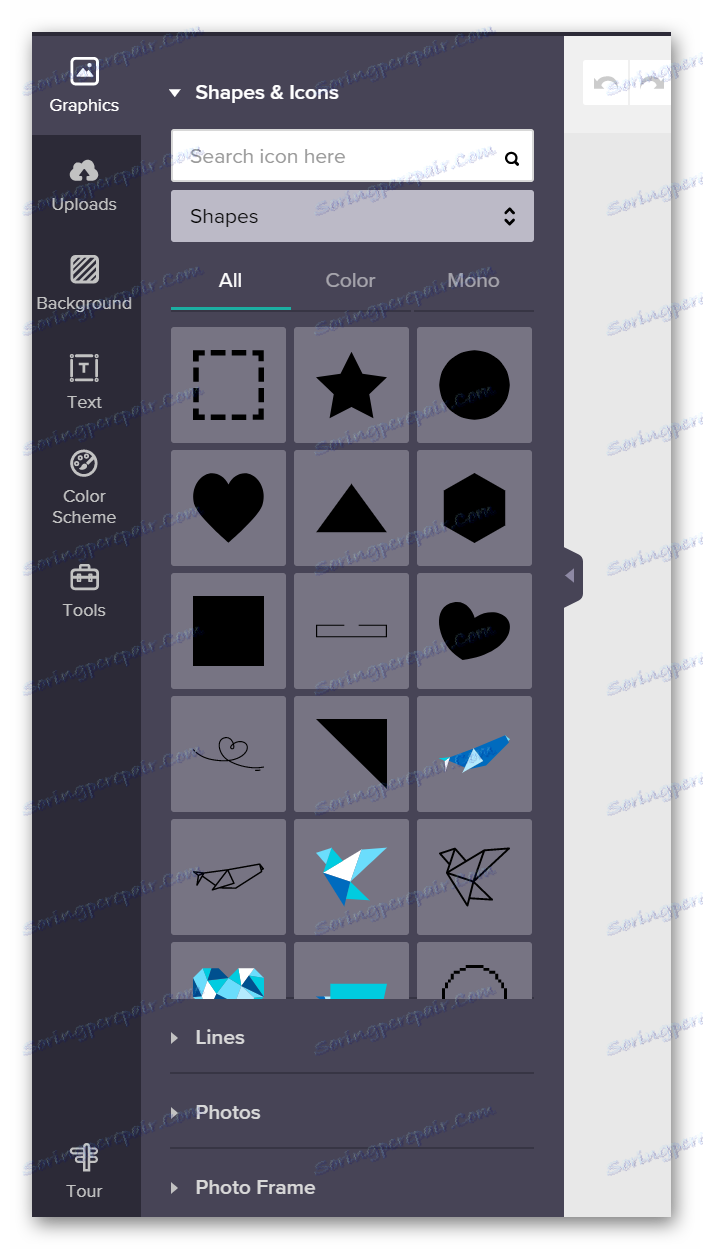
- Када завршите са инфографиком, кликните на дугме "Преузми" на горњем панелу. У прозору који се отвори, изаберите жељени формат и кликните на "Довнлоад" . У бесплатној верзији, можете сачувати ЈПЕГ или ПНГ, ПДФ формат ће бити доступан након куповине плаћене претплате.
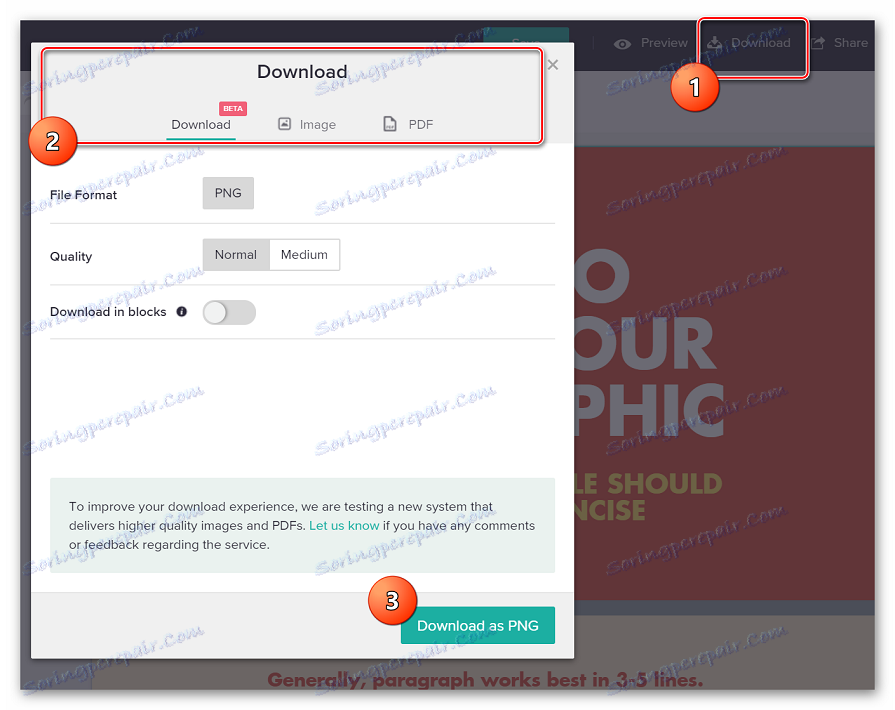
Да бисте креирали инфографику на локацији Пиктоцхарт, постоји доста фантазија и стабилног приступа Интернету. Функције дате у пакету су довољне за стварање сопствене необичне презентације. На услузи, такође можете радити са промотивним брошурама.
Метод 2: Инфограм
Инфограм је занимљив ресурс за визуализацију информација и стварање инфографике. Од корисника морате само унети потребне податке у посебне форме на сајту, направити неколико кликова, прилагодити елементе својим преференцијама и добити завршни резултат.
Готова публикација може се аутоматски интегрирати на вашу веб локацију или дијелити у добро познату друштвену мрежу.
- На главној страници кликните на "Јоин нов, ит'с фрее!" За бесплатно коришћење ресурса.
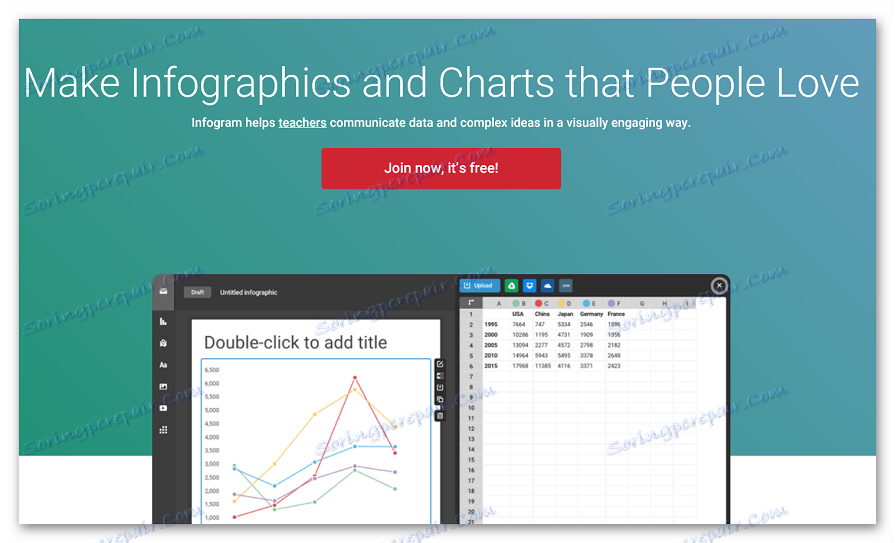
- Прошли смо регистрацију или смо овлашћени Фацебоок или Гоогле .
- Унесите име и презиме и кликните на дугме "Следеће" .
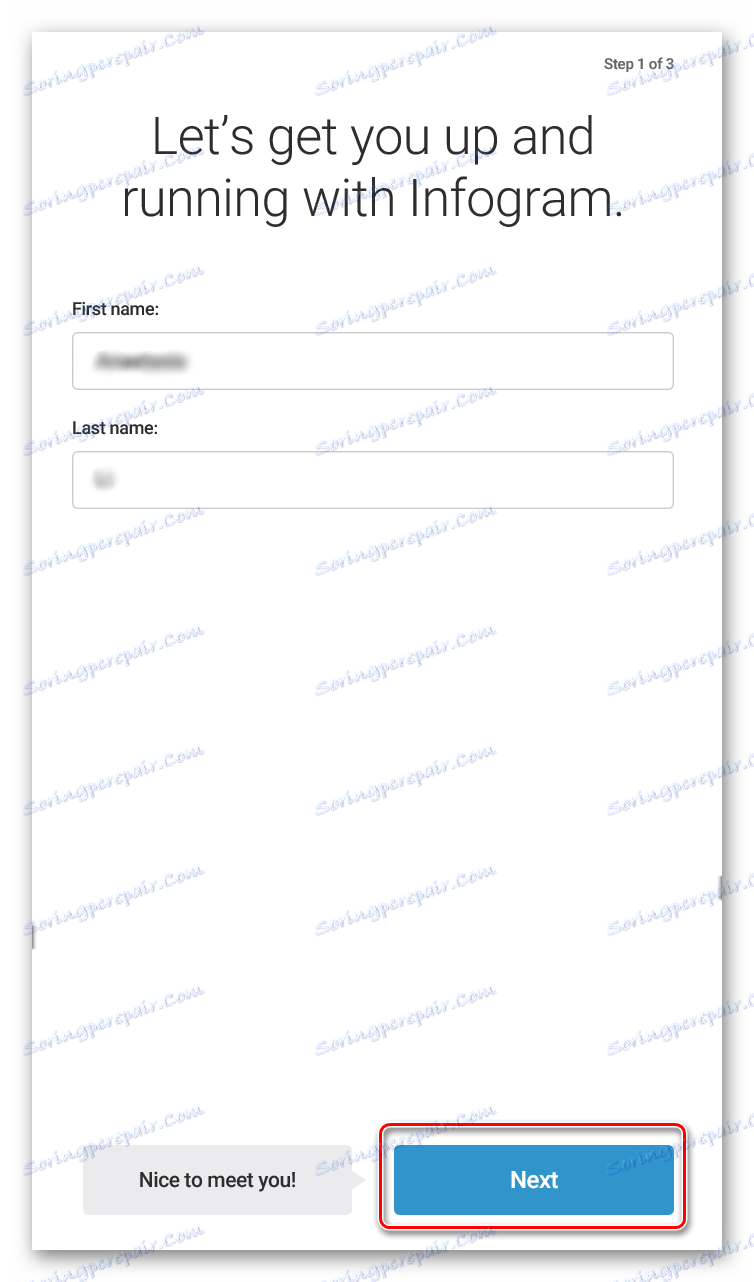
- Наведите за које поље се креира инфографија.
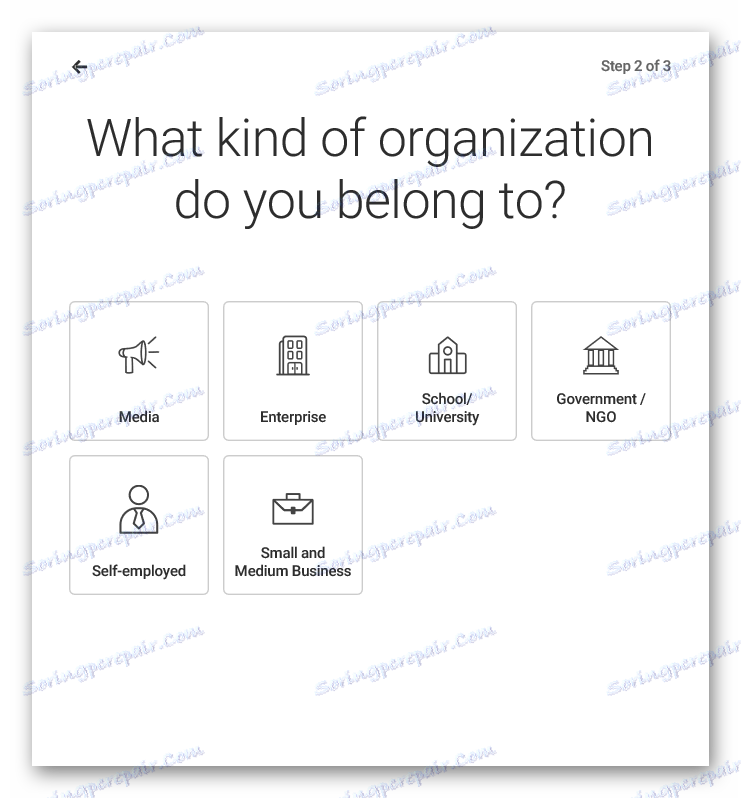
- Ми указујемо на улогу коју игра у овој области.
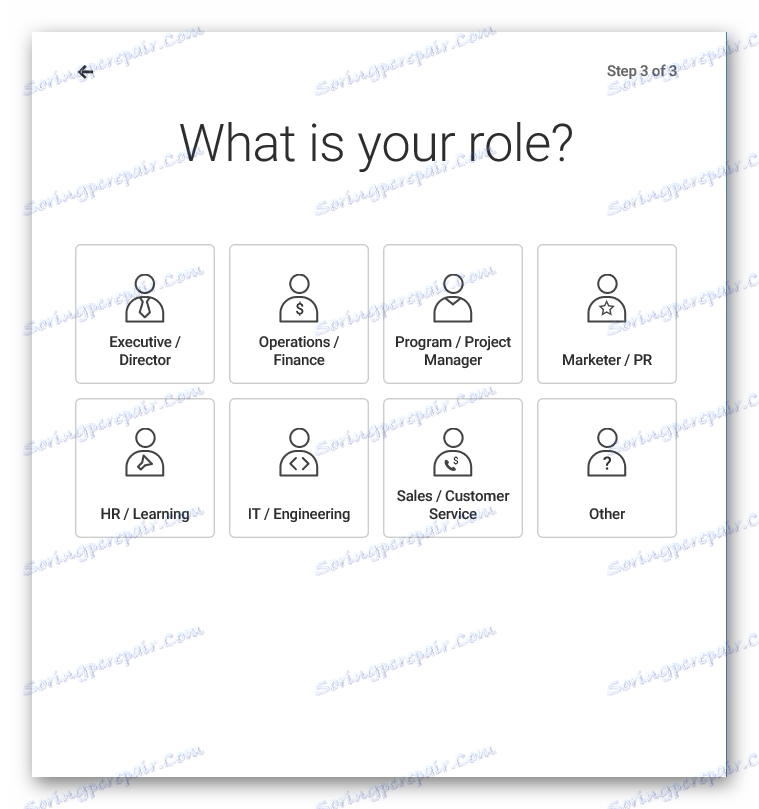
- Из понуђених опција изаберемо инфографику.
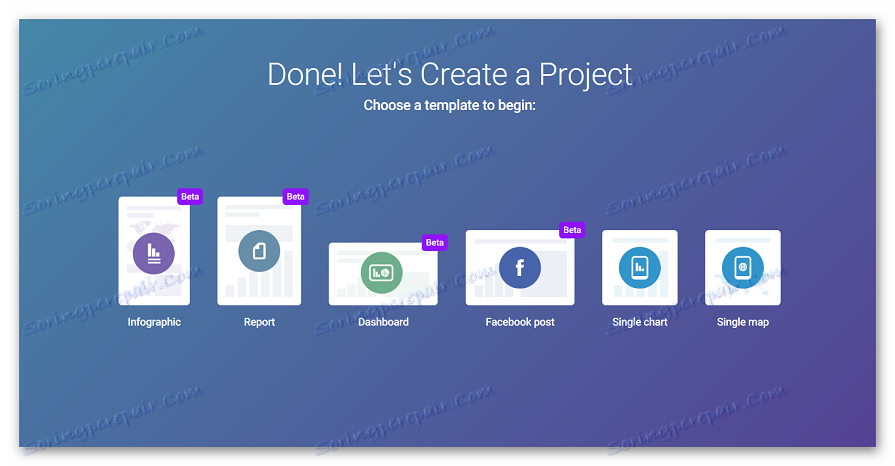
- Спадамо у прозор уредника, као што је то последњи пут, сваки елемент у предложеном образцу може се променити у складу са потребама и преференцијама.
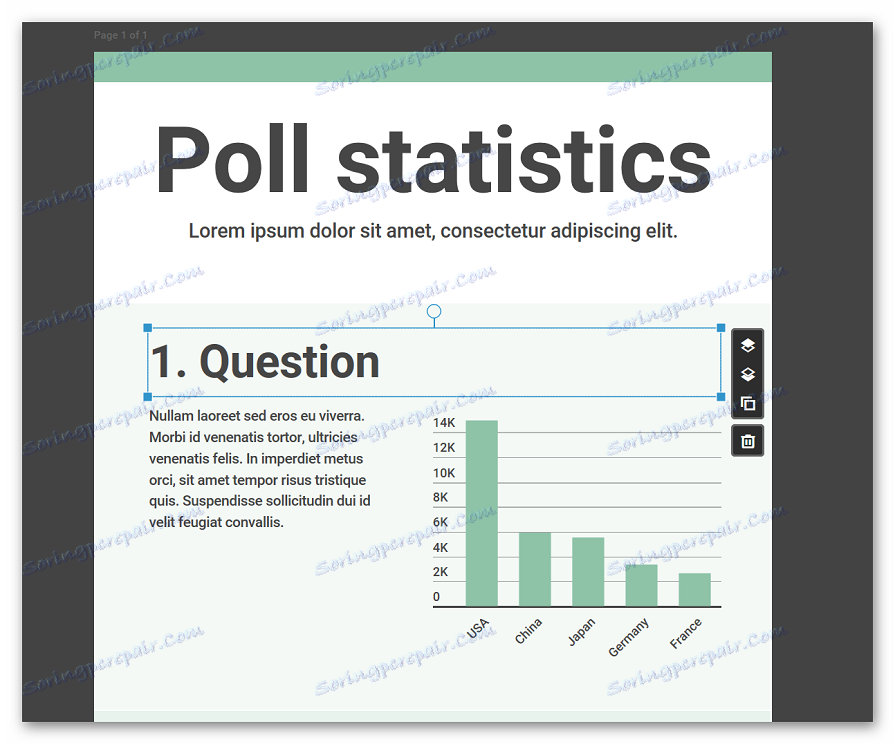
- Лева страна панела је дизајнирана тако да додају додатне елементе, као што су графика, наљепнице, карте, слике итд.
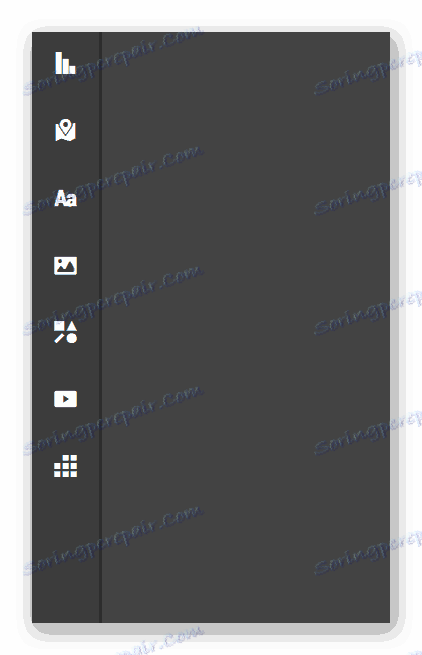
- Десна бочна трака је потребна за подешавање тачке сваког инфографског елемента.
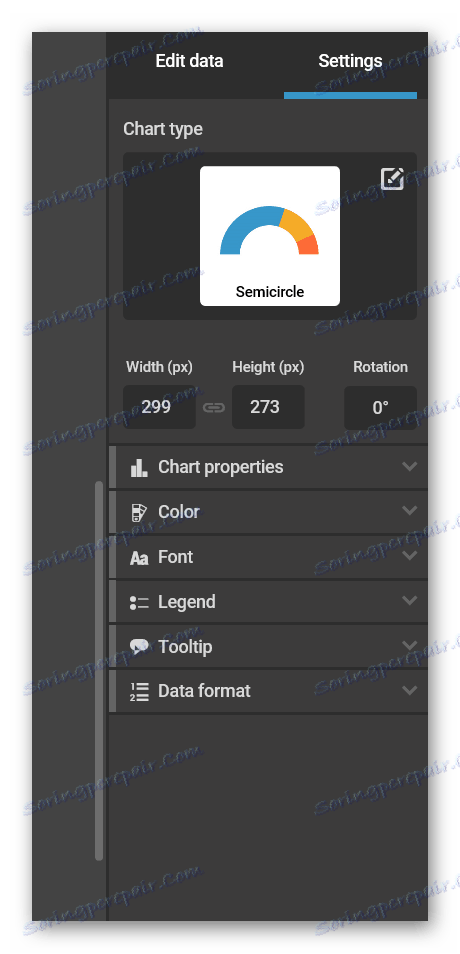
- Када се све ставке конфигуришу, кликните на "Довнлоад" да бисте послали резултат на рачунар или "Подели" да бисте поделили резултирајућу слику у друштвене мреже.
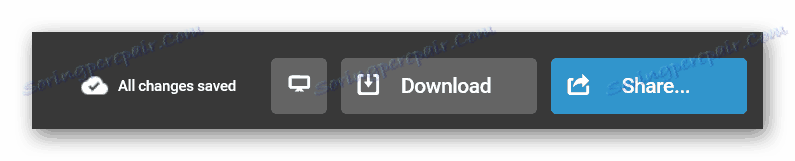
Да бисте радили са услугом, апсолутно не морате знати програмирање или минималне основе дизајна, све функције су једноставне и једноставно илустроване једноставним сликама. Готове инфографике се чувају на рачунару у формату ЈПЕГ или ПНГ.
Метод 3: Еаселли
Још један сајт за креирање инфографике, који од конкурената разликује савремени дизајн и присуство прилично занимљивих бесплатних шаблона. Као иу прошлом случају, корисници једноставно уносе потребне информације у одговарајући шаблон или почну стварати графичку презентацију из нуле.
Доступна плаћена претплата, али основне функције су довољне за креирање квалитетног пројекта.
- На сајту кликните на дугме "Региструј се данас бесплатно" .
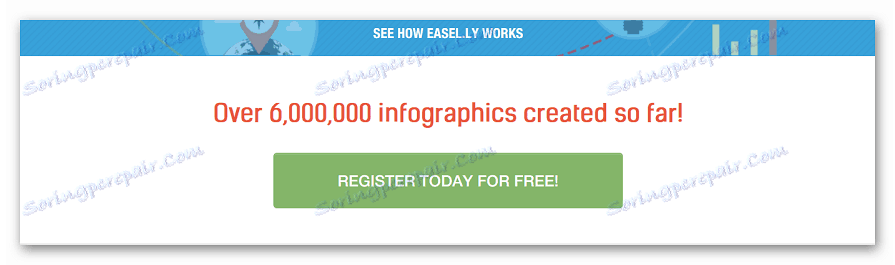
- Пријављујемо на сајту или смо овлашћени уз помоћ Фацебоок-а.
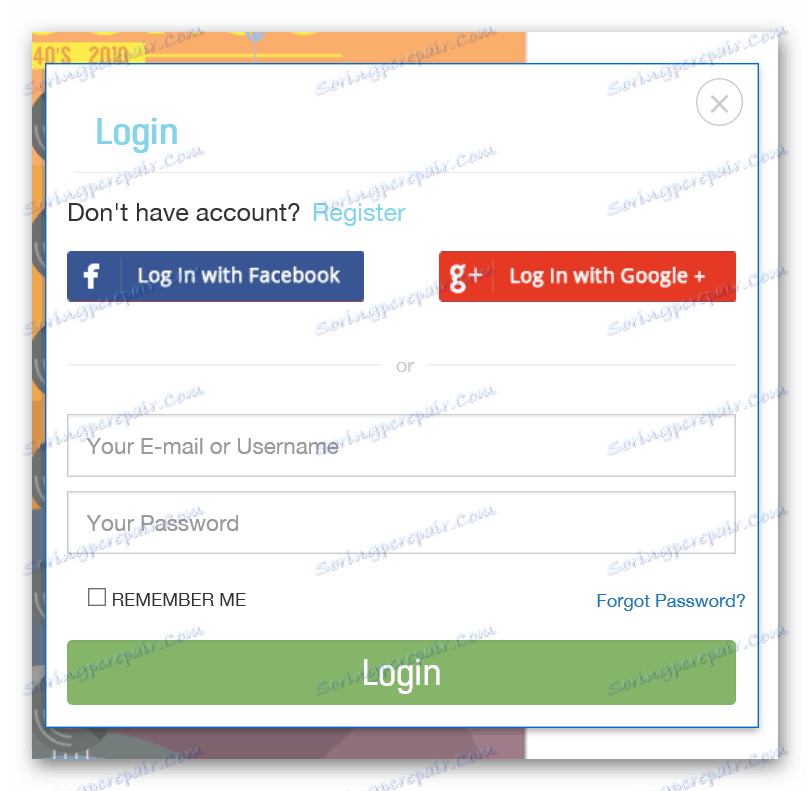
- Изаберите жељени предложак са листе предложених или почните да креирате инфографику из нуле.
- Спадамо у прозор уредника.
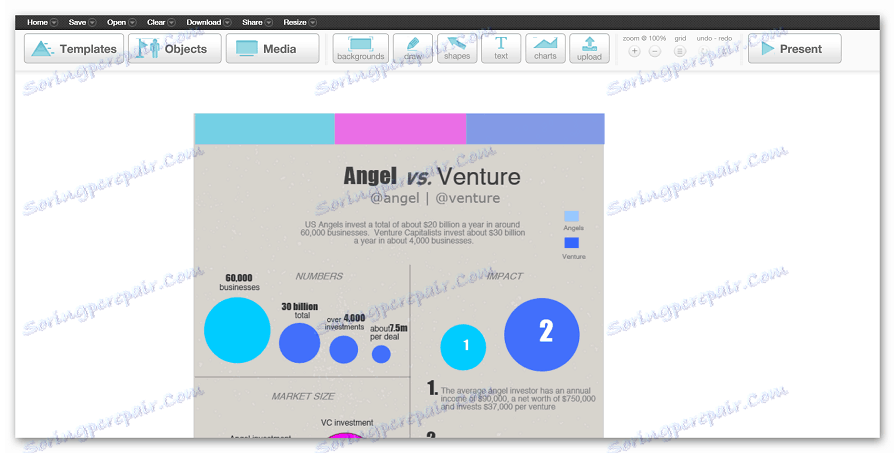
- На горњој табли можете променити одабрани предложак помоћу дугмета "Темплатес" , додати додатне објекте, медијске датотеке, текст и друге елементе.

- Да бисте уредили елементе на самом панелу, једноставно кликните на жељени и конфигуришите га помоћу горњег менија.
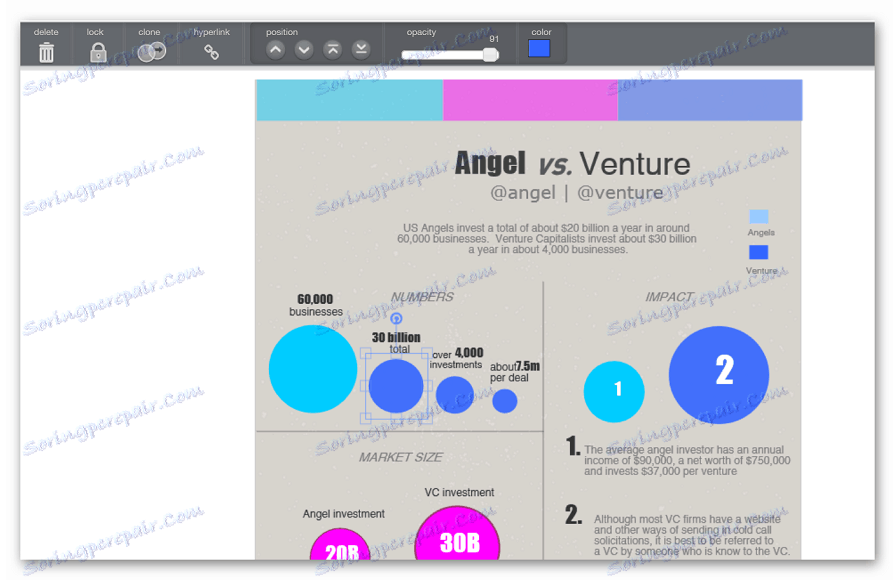
- Да бисте преузели завршени пројекат, кликните на дугме "Преузми" у горњем менију и изаберите одговарајући квалитет и формат.
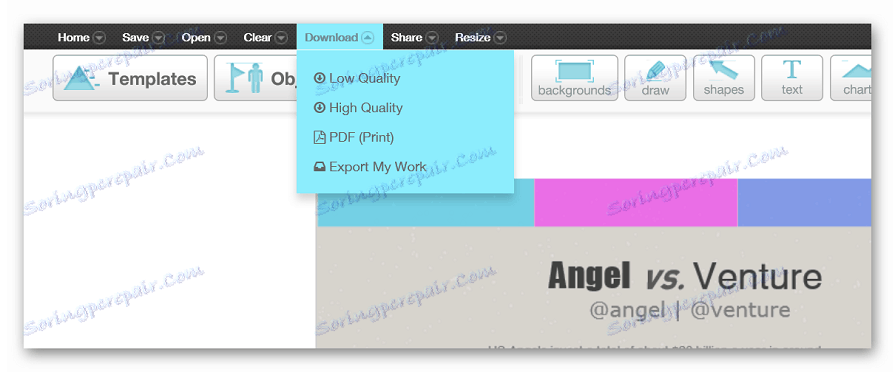
Рад са уредником је удобан, чак и одсуство руског језика не поквари утисак.
Прегледали смо најпопуларније и ефикасније онлине алате за креирање инфографике. Сви они имају ове или друге предности и недостатке, а који едитор да користи зависи само од ваших преференција.